wps文档画出五边形的教程
时间:2023-05-15 09:10:21作者:极光下载站人气:13
wps软件的出现,让用户在编辑文件时有了更好的操作平台,能够帮助自己顺利完成编辑任务,提升自己的办事效率,众所周知在wps软件中用户可以编辑word文档、excel表格或是ppt演示文稿等不同类型的文件,为用户带来了许多的好处和帮助,当用户在wps软件中编辑文档文件时,需要在页面上添加上各种各样的形状来起到美化的作用,最近小编看到有用户问到wps文档如何画出五边形的问题,这个问题其实很好解决,用户直接在编辑页面上找到插入形状选项,在显示出来的选项卡中,用户选择其中的五边形形状即可绘制成功,详细的操作过程是怎样的呢,接下来就让小编来向大家分享一下wps文档如何画出五边形的方法步骤吧,希望用户能够喜欢。

方法步骤
1.用户在wps软件中打开文档文件,并来到编辑页面上来进行设置

2.在页面上方的菜单栏中点击插入选项,将会显示出相关的选项卡,用户选择其中的形状选项

3.在弹出来的形状下拉选项卡中,用户在箭头总汇板块中找到五边形选项

4.这时就可以在页面上绘制出自己需要的五边形了,效果如图所示
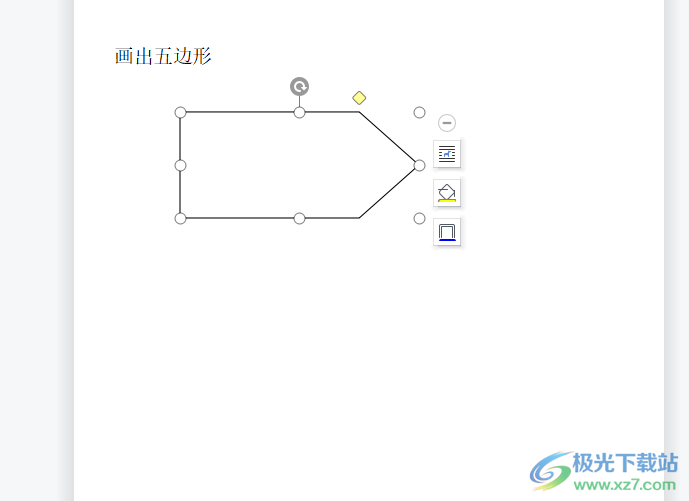
5.用户若是对其中的颜色不太满意的话,可以在绘图工具中找到填充选项
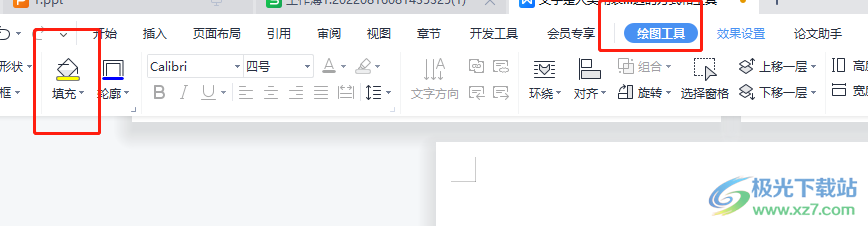
6.将会拓展出下拉菜单,用户根据自己的喜欢来选择填充颜色选项即可
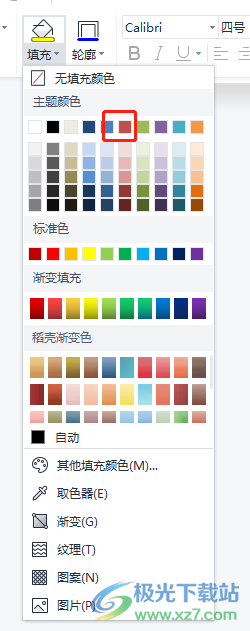
7.此时回到编辑页面上,就可以看到显示出来的五边形成功填充上了自己喜欢的颜色,如图所示
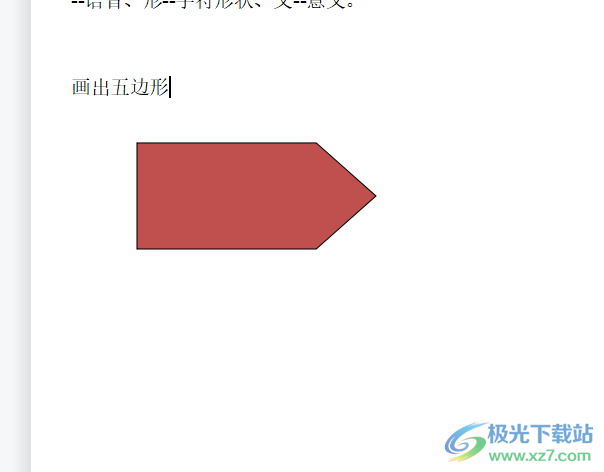
相信大部分的用户都很喜欢wps软件,给用户带来了许多的便利,当用户在编辑文档文件时,遇到需要在页面上画出五边形的问题,用户直接在菜单栏中找到插入形状选项,接着在形状素材选项卡中选择五边形选项就可以了,方法简单易懂,大家快来看看吧。

大小:240.07 MB版本:v12.1.0.18608环境:WinAll
- 进入下载
相关推荐
相关下载
热门阅览
- 1百度网盘分享密码暴力破解方法,怎么破解百度网盘加密链接
- 2keyshot6破解安装步骤-keyshot6破解安装教程
- 3apktool手机版使用教程-apktool使用方法
- 4mac版steam怎么设置中文 steam mac版设置中文教程
- 5抖音推荐怎么设置页面?抖音推荐界面重新设置教程
- 6电脑怎么开启VT 如何开启VT的详细教程!
- 7掌上英雄联盟怎么注销账号?掌上英雄联盟怎么退出登录
- 8rar文件怎么打开?如何打开rar格式文件
- 9掌上wegame怎么查别人战绩?掌上wegame怎么看别人英雄联盟战绩
- 10qq邮箱格式怎么写?qq邮箱格式是什么样的以及注册英文邮箱的方法
- 11怎么安装会声会影x7?会声会影x7安装教程
- 12Word文档中轻松实现两行对齐?word文档两行文字怎么对齐?
网友评论